Gyakran előfordul, hogy fényképet kell elhelyezni egy nagy plakáton. Természetesen ebben az esetben a fénykép minősége romlik. Vannak azonban olyan módszerek, amelyek minimalizálhatják a fénykép méretének növelésével járó károkat.
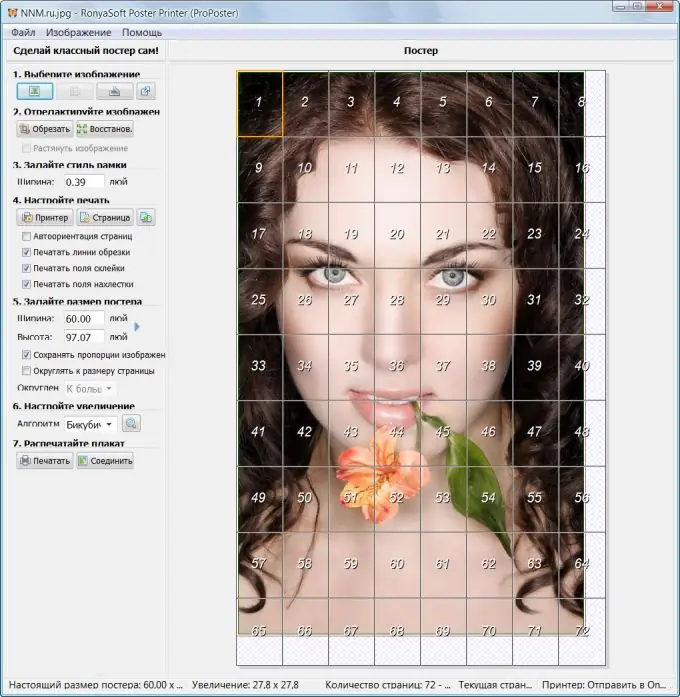
Szükséges
- - Egy számítógép;
- - Internet-hozzáférés;
- - szerkesztő szoftver;
- - szkenner;
- - fénykép elkészítése;
- - plakátnyomtató.
Utasítás
1. lépés
Keresse meg az interneten a BenVista PhotoZoom Professional v2.3.4 verzióját. Ez a legoptimálisabb megoldás a fényképezőgéppel vagy mobiltelefonnal készített fényképek minimális minőségromlással történő kinagyításához. Ezzel a programmal olyan interpolációs algoritmust használ, mint az S-Spline XL. Lehetővé teszi az éles élek megőrzését és a finom részletek visszaállítását a fénykép nagyításakor.
2. lépés
Vizsgálja meg a program beállításait. Már előre be van állítva a paraméterek, de vannak speciálisabb feladatok beállításai is. Az első lehetőség először neked fog megfelelni. A program offline módban működik. Támogatja a 48 és 64 bites képeket. A méretarányos technika - A PhotoZoom Professional programban használt S-Spline segít a fényképek minőségének legpontosabb megőrzésében.
3. lépés
Helyezze a fényképét a szkennerre. Válassza ki a legjobb minőséget és a legnagyobb méretet a beállításokban. Csukja be a fedelet.
4. lépés
Indítsa el a szkennelési munkát. Állítsa a szkennelési felbontást legalább 600 DPI-re. A kijelölő eszközzel szűkítheti a beolvasott fényképeket. Ezután kattintson a "beolvasás" gombra. Mentse el a képet TIFF fájlként.
5. lépés
Válassza a "fájl" elemet, és kattintson a "PhotoZoom" menüben az "új" gombra. A párbeszédpanelen állítsa be a méretet hüvelykben (23 x 35 vagy 16 x 20). Állítsa a felbontást 200 pixelre.
6. lépés
Kattintson a "fájl" gombra, majd a "Megnyitás" gombra. A párbeszédpanelen keresse meg a beolvasott fényképet, és nyissa meg. Válassza a "kép" és a "képméret" lehetőséget. Növelje a méretet 10 százalékkal. Kattintson az OK gombra. Ismételje meg ezt a lépést, amíg a kép mindkét irányban nagyobb lesz, mint az előző lépésben megnyitott kép.
7. lépés
Válassza a szerkesztés és másolás lehetőséget. Ezután lépjen egy másik dokumentumhoz, kattintson a "szerkesztés" és a "beillesztés" gombra. Mentse a fájlt a számítógépére.
8. lépés
Keressen egy nyomtatót a poszter elkészítéséhez. Kattintson a Tallózás gombra a kép feltöltéséhez a poszterhez. Nyomtassa ki a posztert.






